Créer une touche de raccourci pour retirer le matériel en toute sécurité

Daca obisnuiti sa folositi USB-Stickuri ou Disques durs externes, stiti desigur ca acestea se pot defecta foarte usor daca sunt “bruscate”. Mai exact, daca sunt smulse DEPUIS slotul USB fara ca inainte sa se dea click pe Safely Remove Hardware. Daca vi se pare prea “dificil” sa miscati cursorul mouse-ului pana in Bac à système (desi, vorbind serios, uneori vine putin cam peste mana), atunci puteti rezolva problema simplu, creand un raccourci pe care il puteti lega la orice tasta doriti. In plus, asa va asigurati si ca stick-urile dvs. vor avea o viata mai lunga.
Pentru a crea un shortcut pentru Safely Remove Hardware, urmati pasii:
- dati click-dreapta in orice loc gol de pe desktop si selectati Nouveau -> Raccourci dans le menu affiché
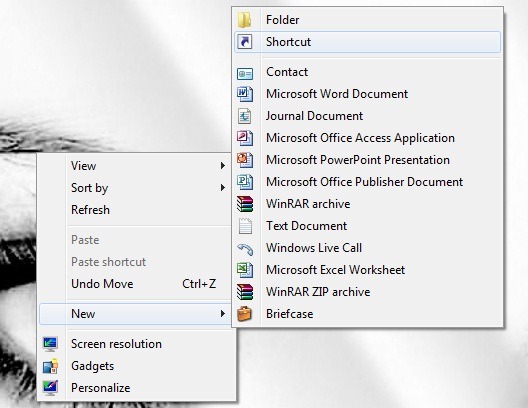
- copiati urmatorul rand
RunDll32.exe shell32.dll,Control_RunDLL hotplug.dll
- si dati paste in location
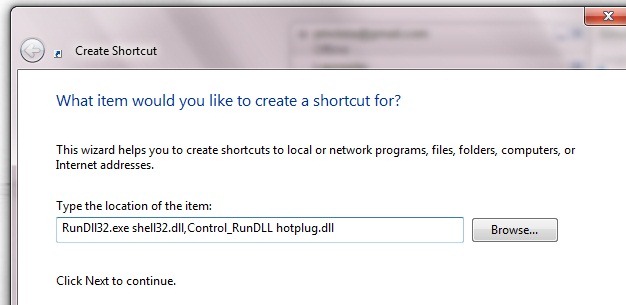
- dati un nume shortcut-ului si alegeti un icône (daca doriti) pentru acesta
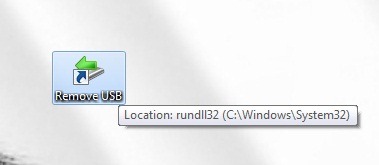
Pentru a repartiza o tasta shortcut-ului creat, dati click-dreapta pe shortcut si selectati Propriétés din meniu. Selectati tab-ul Raccourci si dati click in dreptul Clé de raccourci
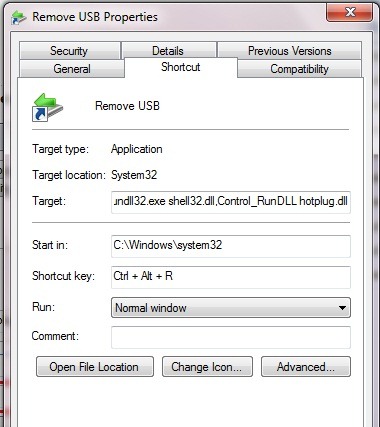
Apoi apasati tasta pe care o doriti shortcut pentru Safely Remove Hardware Et donner D'ACCORD. As simple as that! ;)
Créer une touche de raccourci pour retirer le matériel en toute sécurité
Quoi de neuf
À propos Stealth
Passionné de technologie, j'écris avec plaisir sur StealthSettings.com depuis l'année 2006. J'ai une vaste expérience des systèmes d'exploitation : macOS, Windows et Linux, ainsi que des langages de programmation et des plateformes de blogging (WordPress) et pour les boutiques en ligne (WooCommerce, Magento, PrestaShop).
Voir tous les messages de StealthVous pourriez également être intéressé par...

